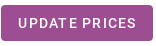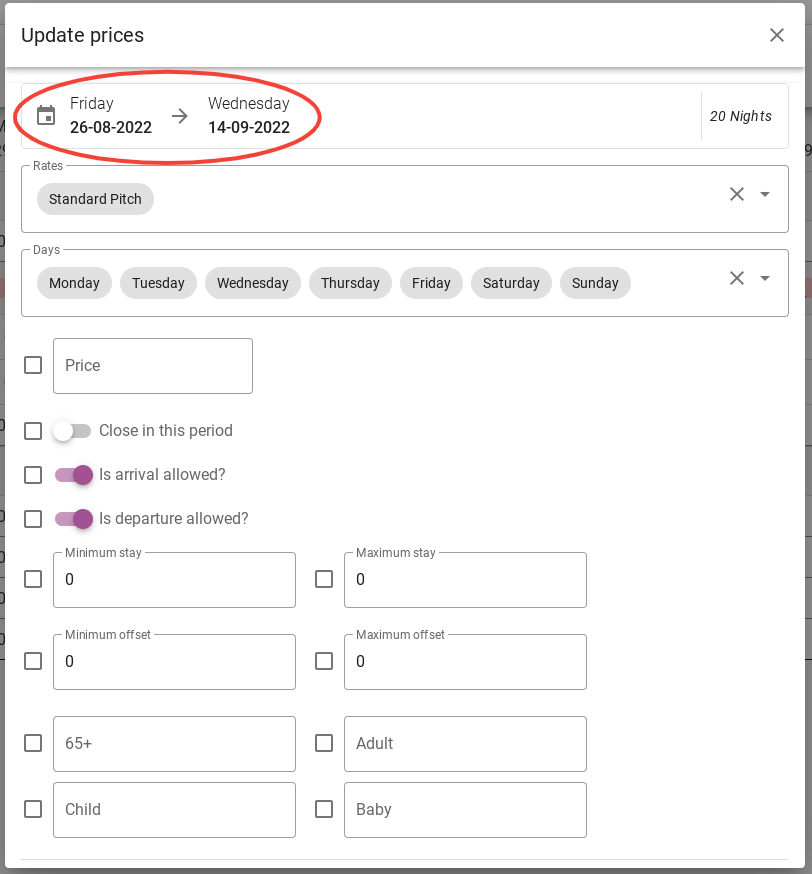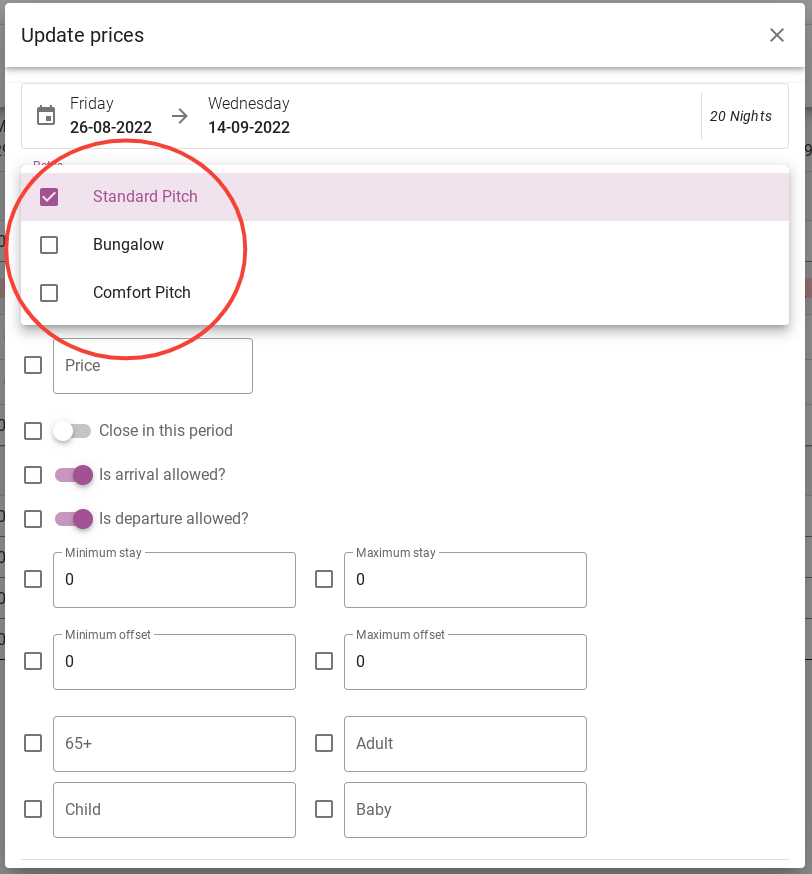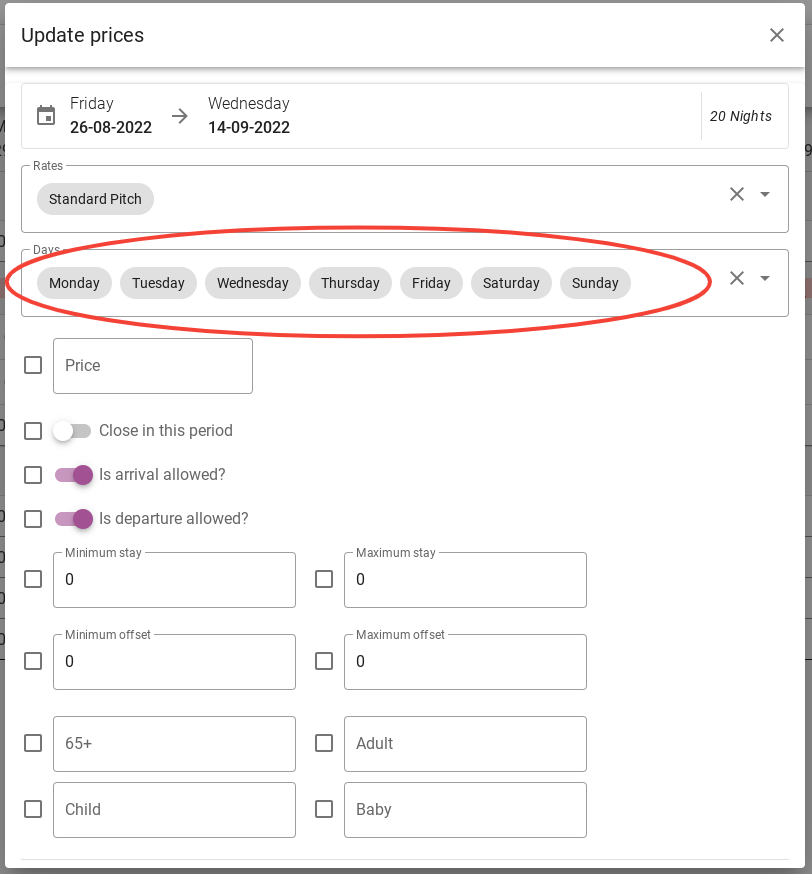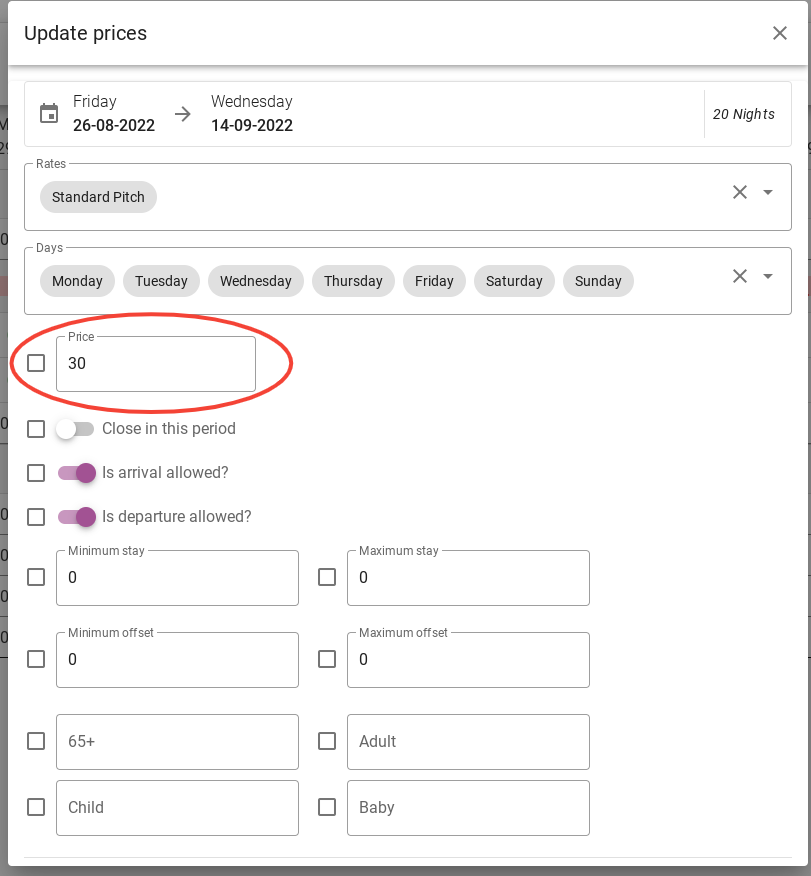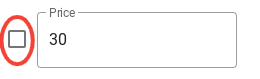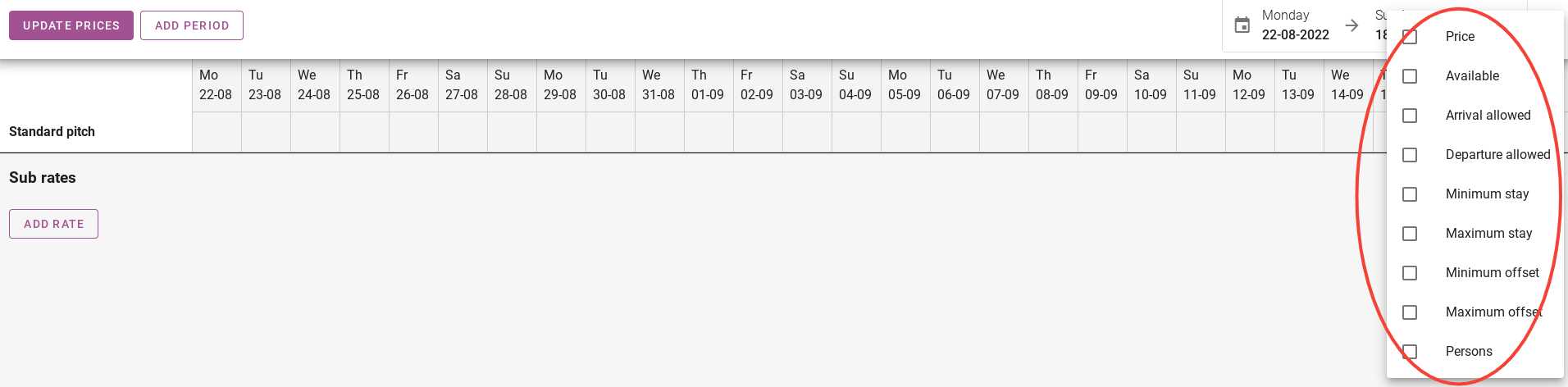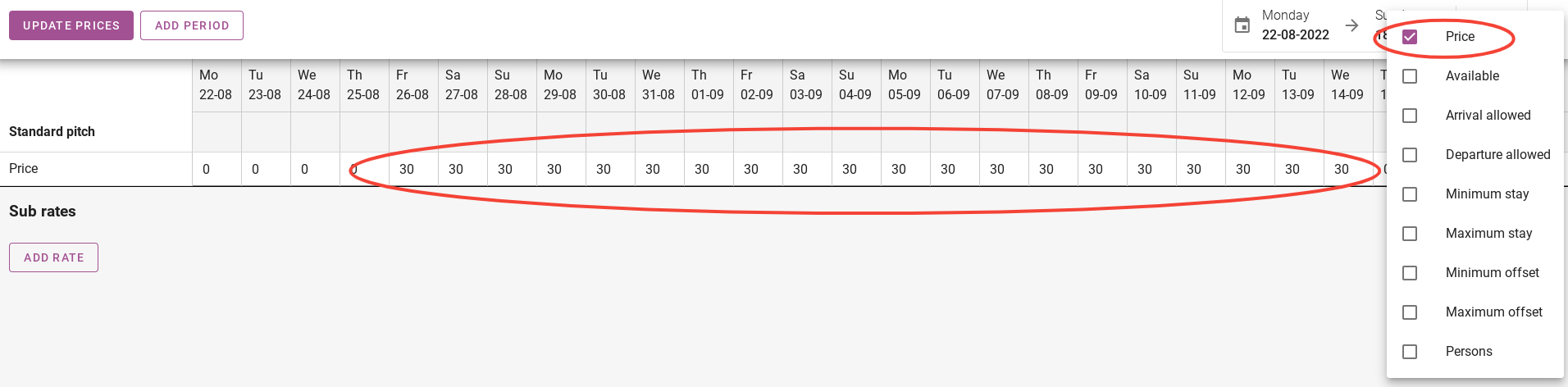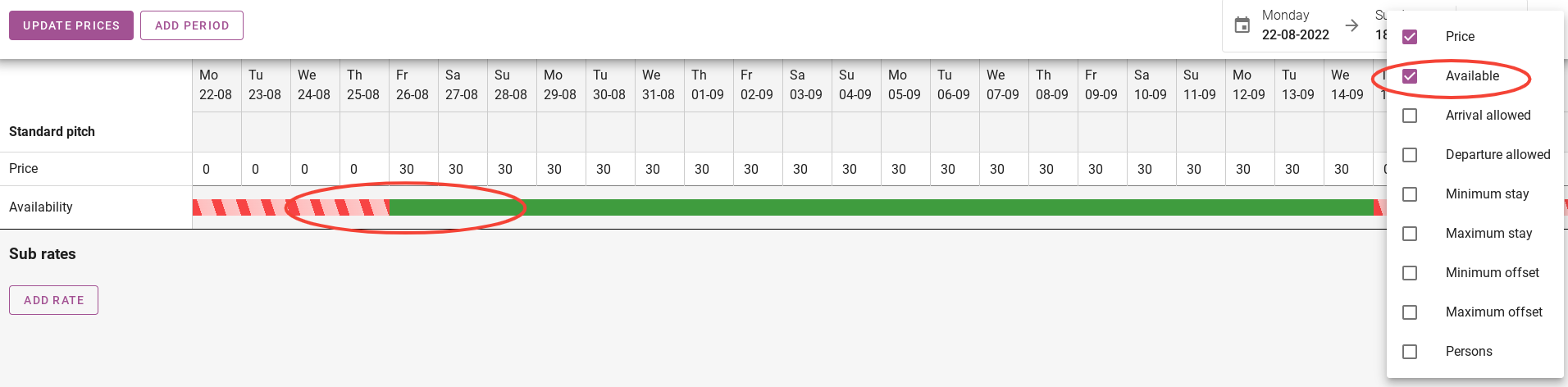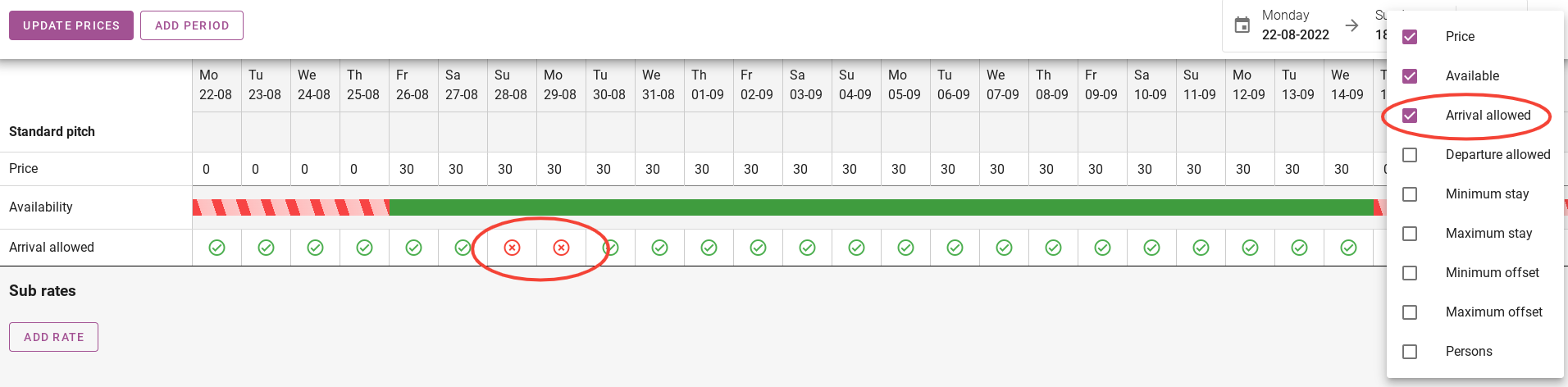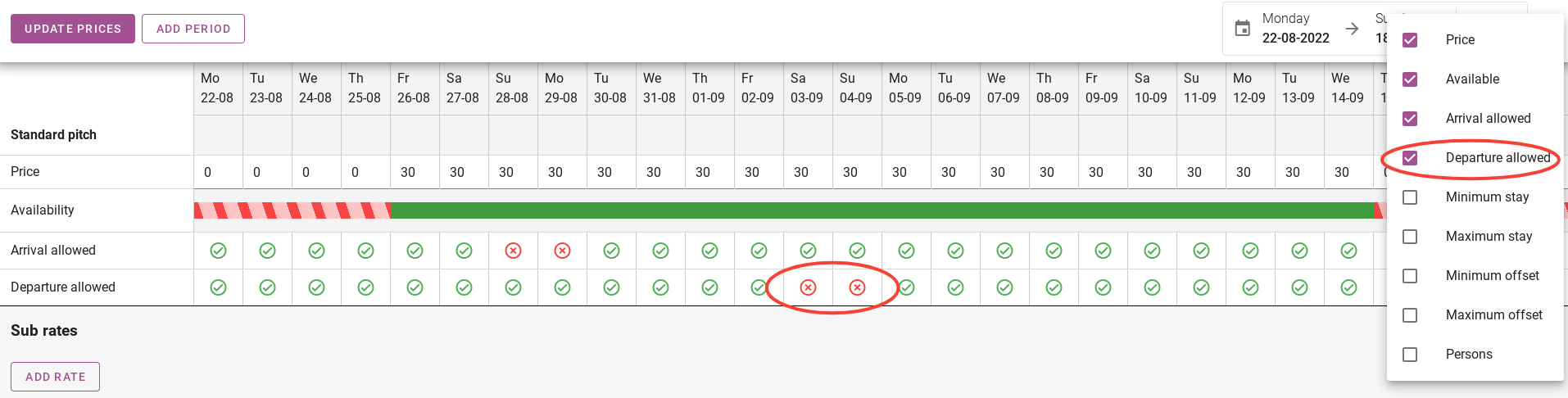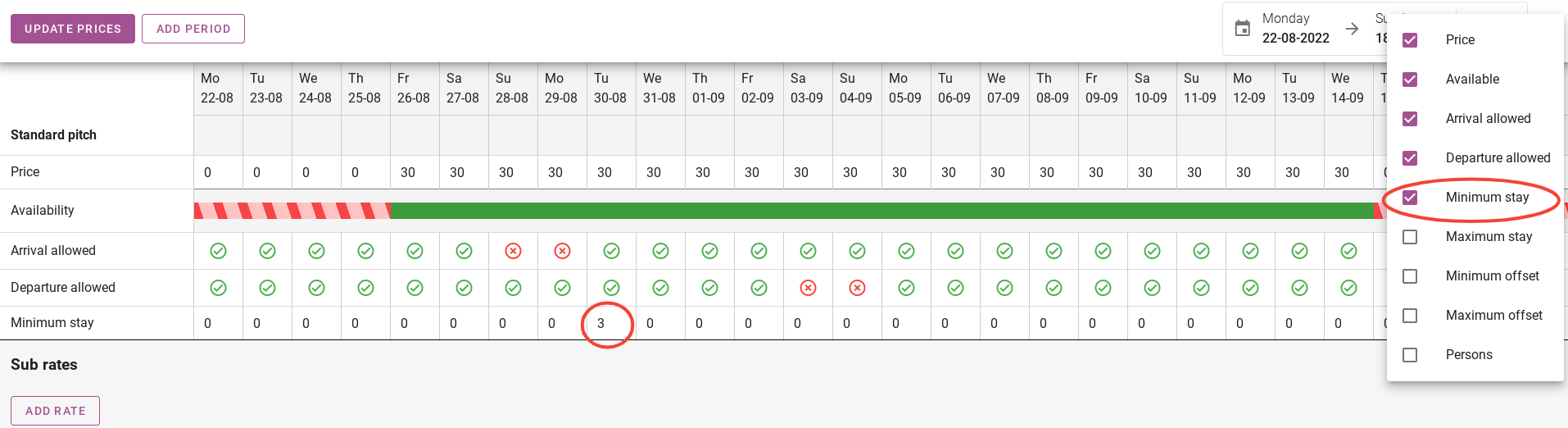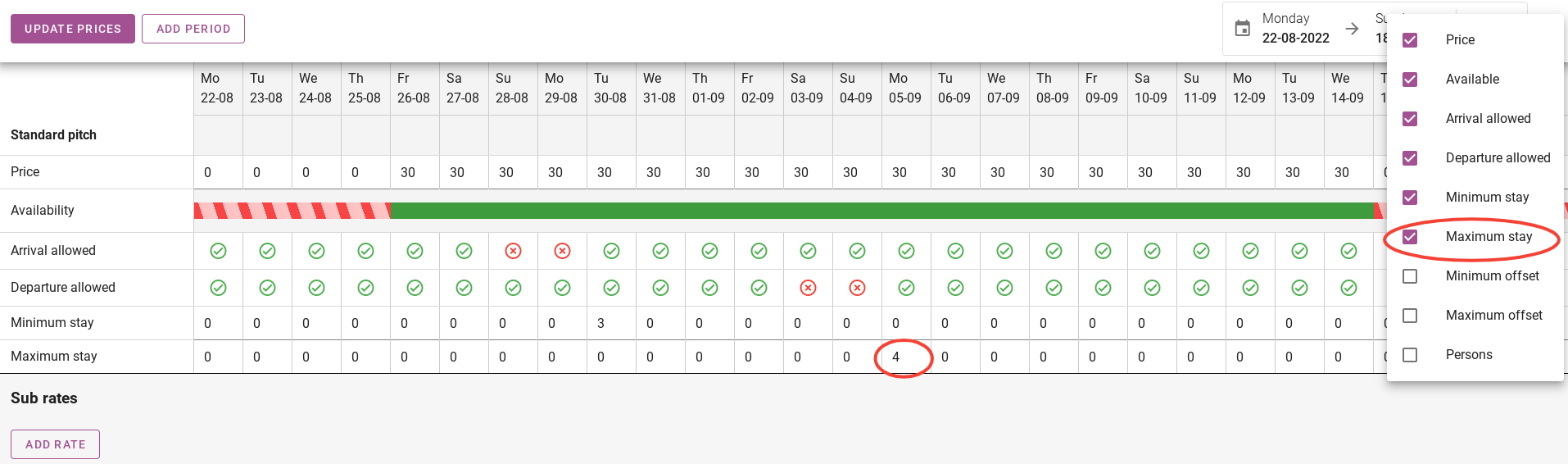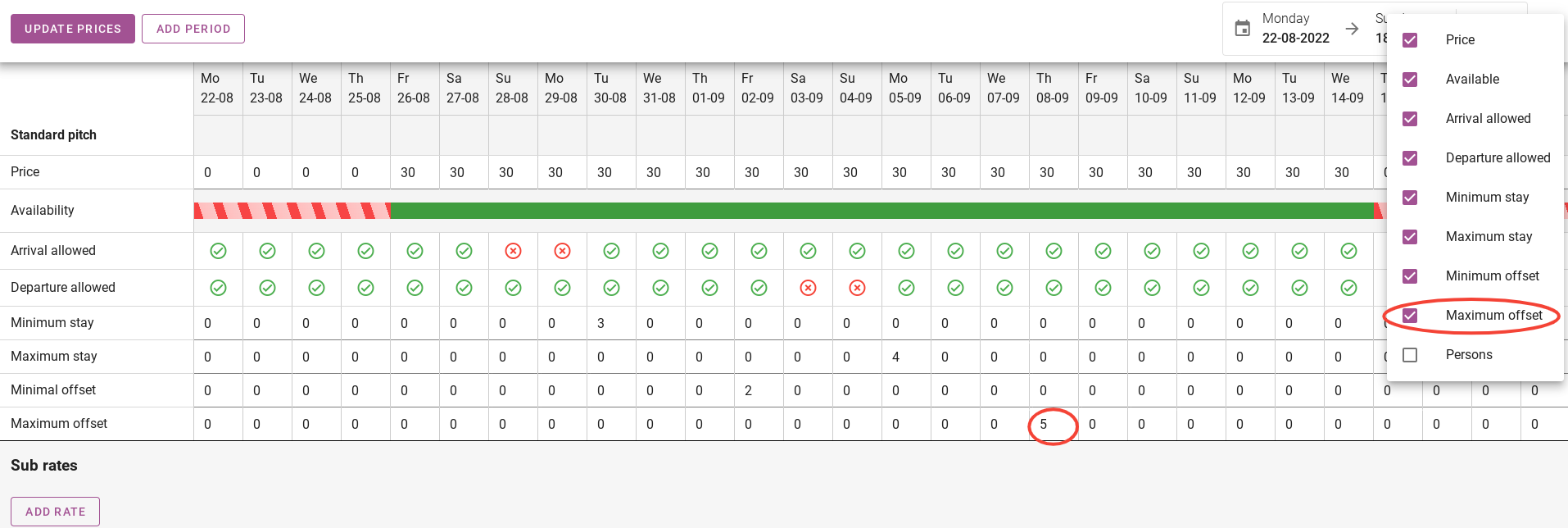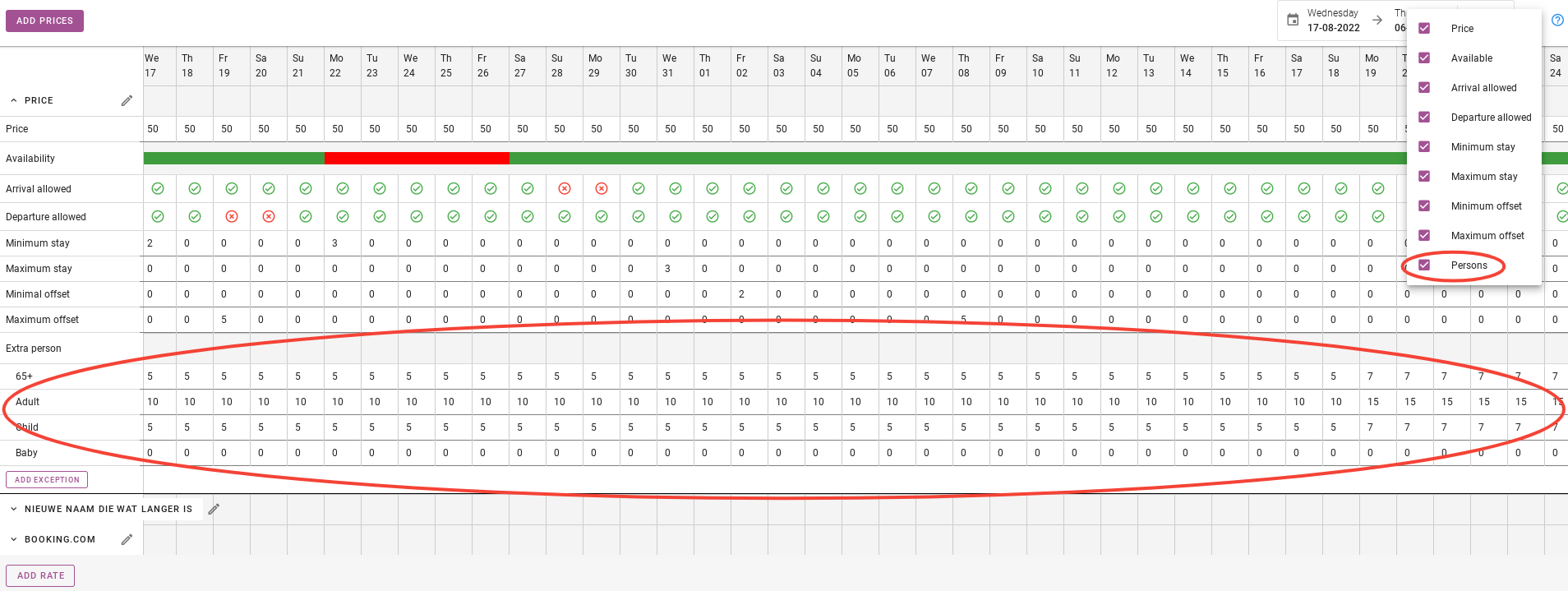Miten voin asettaa hintani?
1. Miten luon hinnan?
Napsauta vasemmalla olevassa luettelossa kohtaa ”Hinnat”. Alla olevassa kuvassa punaisen nuolen vieressä:
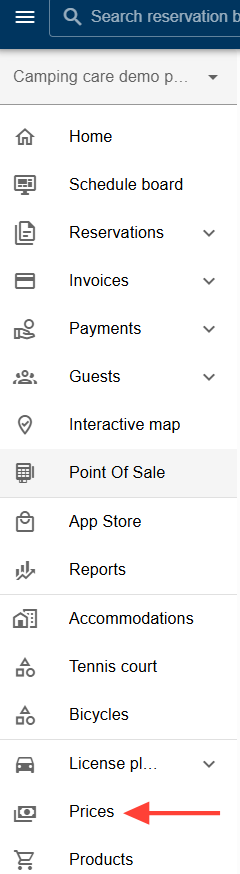
Seuraavaksi voit asettaa hinnan. Paina violettia painiketta 'Lisää hinta'. Purppuranpunaisen painikkeen alapuolella ovat nykyiset aktiiviset hinnat.
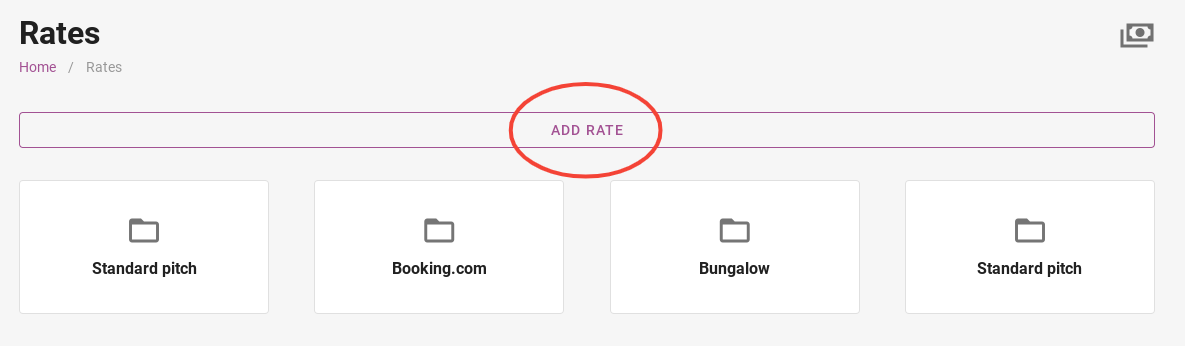
Annat hinnalle nimen ja napsautat 'Lisää hinta'. Esimerkkinä on nyt käytetty mukavuusaluetta.
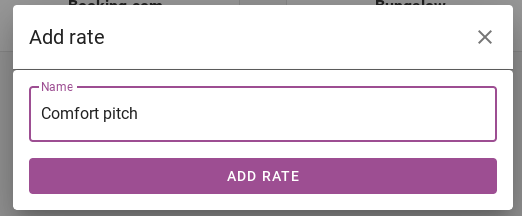
Hinnasto on luotu ja nyt voit syöttää hinnat. Seuraava kappale selittää hintojen päivittämisen.
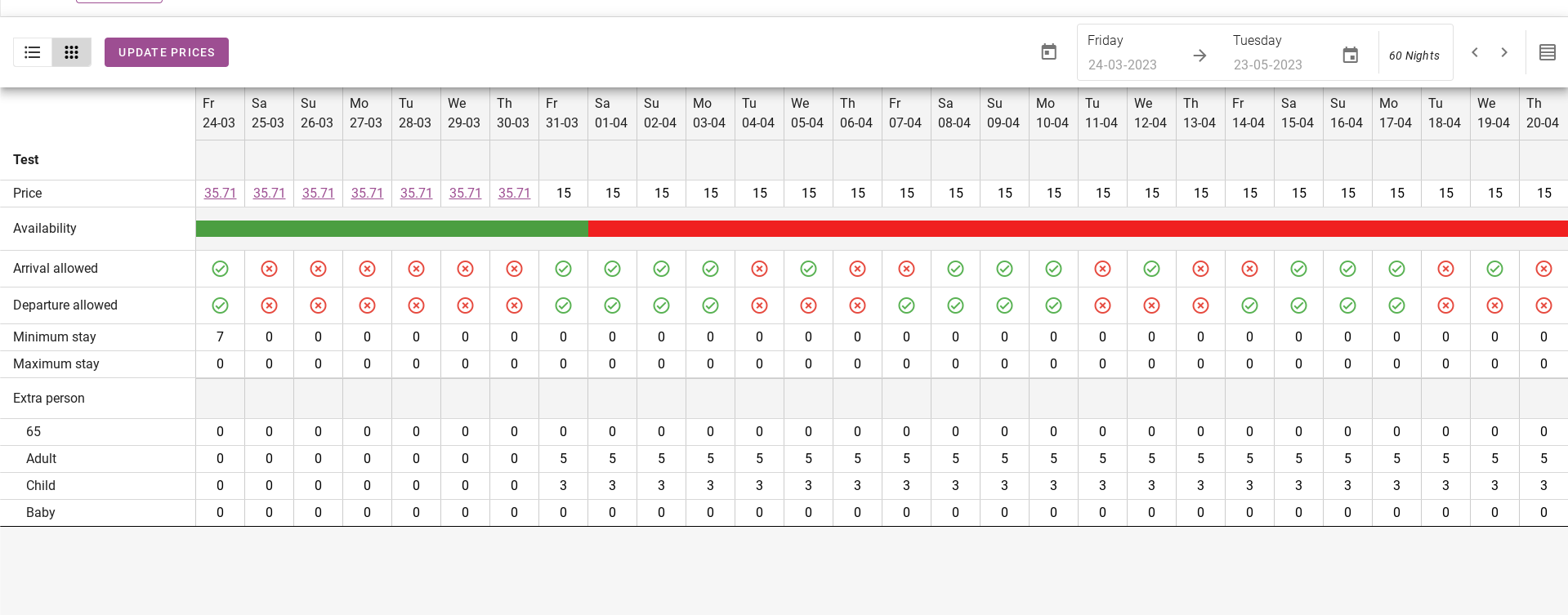
2. Hintojen päivittäminen
Kun olet halutussa hinnassa, voit aloittaa hintojen päivittämisen.
Päivitä hinnat napsauttamalla vasemmassa yläkulmassa olevaa violettia painiketta, jossa lukee "Päivitä hinnat".
Sinut ohjataan alla olevalle sivulle. Määritä ensin ajanjakso, jolle haluat päivittää hinnan. Esimerkkinä on valittu päivämäärä 26-08-22 - 14-09-22.
Seuraavaksi valitset hinnan, jonka hintoja haluat säätää.
Seuraavaksi valitset valitun ajanjakson päivät, joiden hintaa haluat päivittää. Oletuksena kaikki päivät näytetään. Voit myös päivittää vain esimerkiksi perjantaina, lauantaina, sunnuntaina. Tällöin hinnat päivittyvät vain viikonloppuisin valitun ajanjakson sisällä.
Seuraavaksi määrität hinnan.
On tärkeää, että valitset vasemmalla olevan valintaruudun, kun tallennat hintapäivityksen.
Hintapäivityksen seuraava vaihe on, haluatko estää ajanjakson. Jos haluat estää ajanjakson, sinun ei tarvitse syöttää hintaa yllä kuvatulla tavalla. Sinun tarvitsee vain asettaa kytkin asentoon "Sulje tänä aikana".
Lisäksi voit ilmoittaa tässä, ovatko saapumiset ja lähtö mahdolliset valitulla ajanjaksolla.
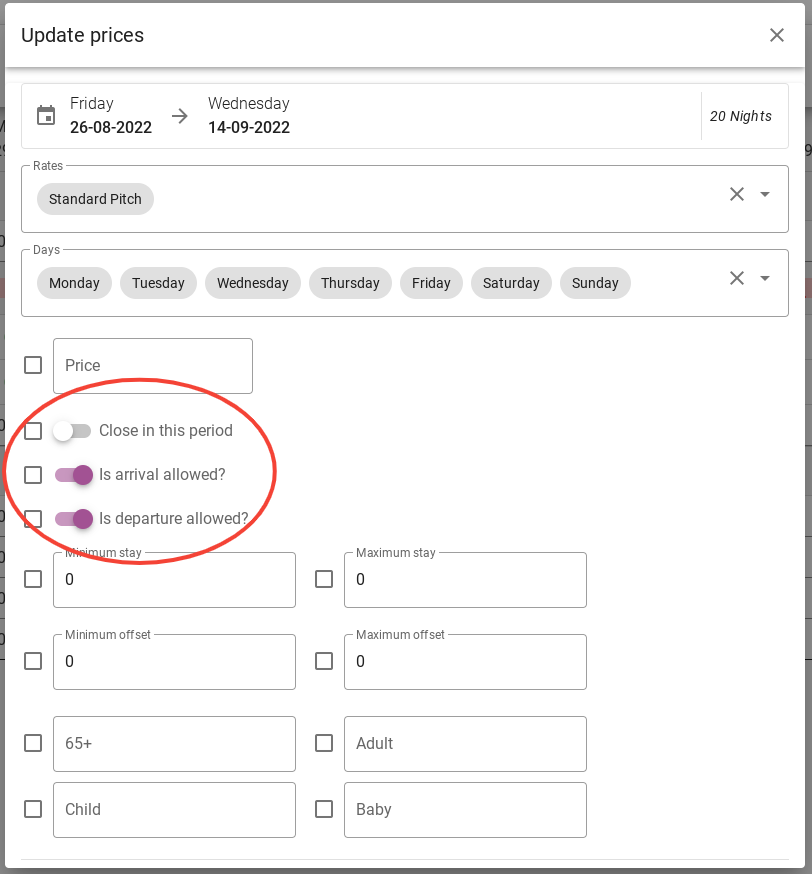
On tärkeää, että valitset vasemmalla olevan valintaruudun, kun tallennat hintapäivityksen.
Seuraava askel on vähimmäis- ja enimmäisoleskelu. Minimiperilläoloajan kohdalla syötät, kuinka kauan vieraiden on viipyvä valitun ajanjakson sisällä. Enimmäismajoituksissa täytät, kuinka kauan vieraat voivat viipyä valitulla ajanjaksolla.
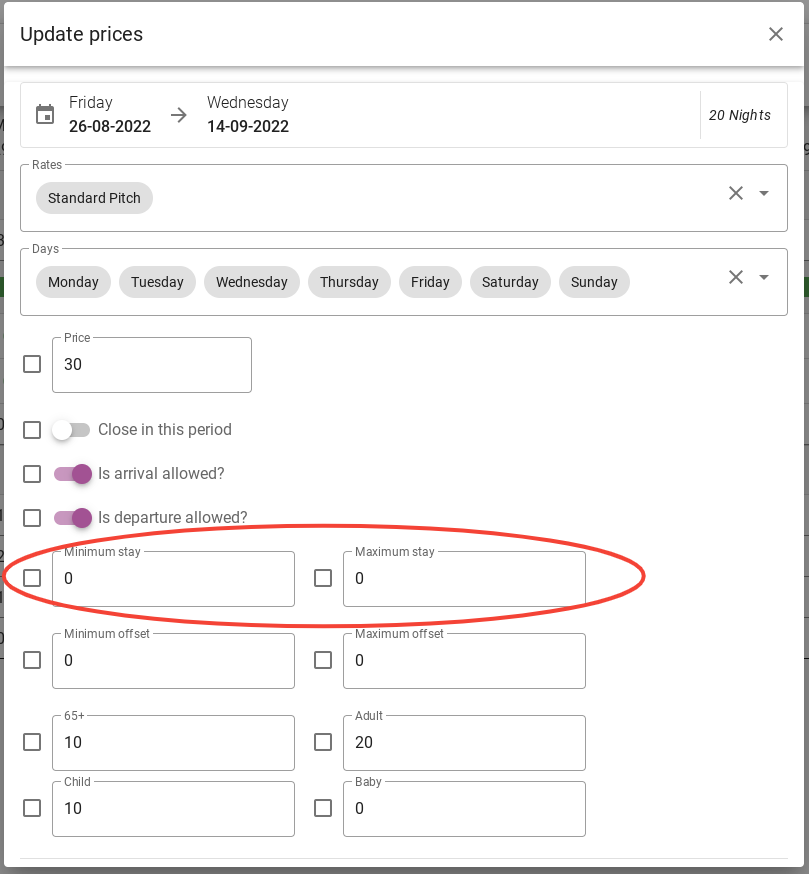
On tärkeää, että valitset vasemmalla olevan valintaruudun, kun tallennat hintapäivityksen.
Vähimmäispoikkeamana täytät vähimmäispäivien lukumäärän, jotka asiakkaiden on varattava etukäteen. Maksimipoikkeaman kohdalla täytät, kuinka kauan vieraiden on varattava etukäteen. Kohdassa 2 selitetään tätä tarkemmin.
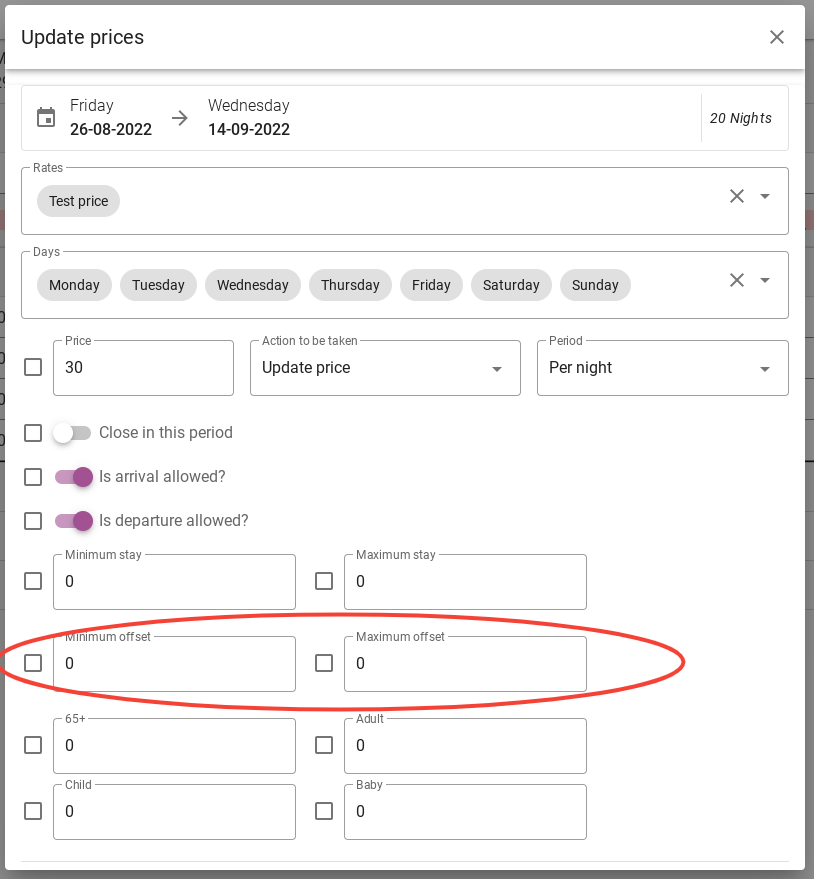
On tärkeää, että valitset vasemmalla olevan valintaruudun, kun tallennat hintapäivityksen.
Viimeinen vaihe on lisävieraat. Syötä tähän lisähinta per yö jokaiselle ikätaulukolle valitulla hintakaudella.
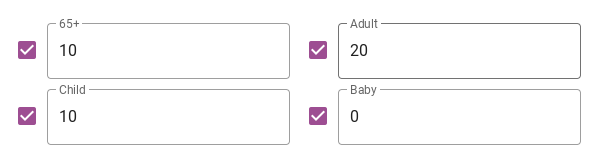
Lopputulos on alla olevan kuvan mukainen. On tärkeää tarkistaa muutamiesi kenttien vasemmalla puolella olevat valintaruudut.
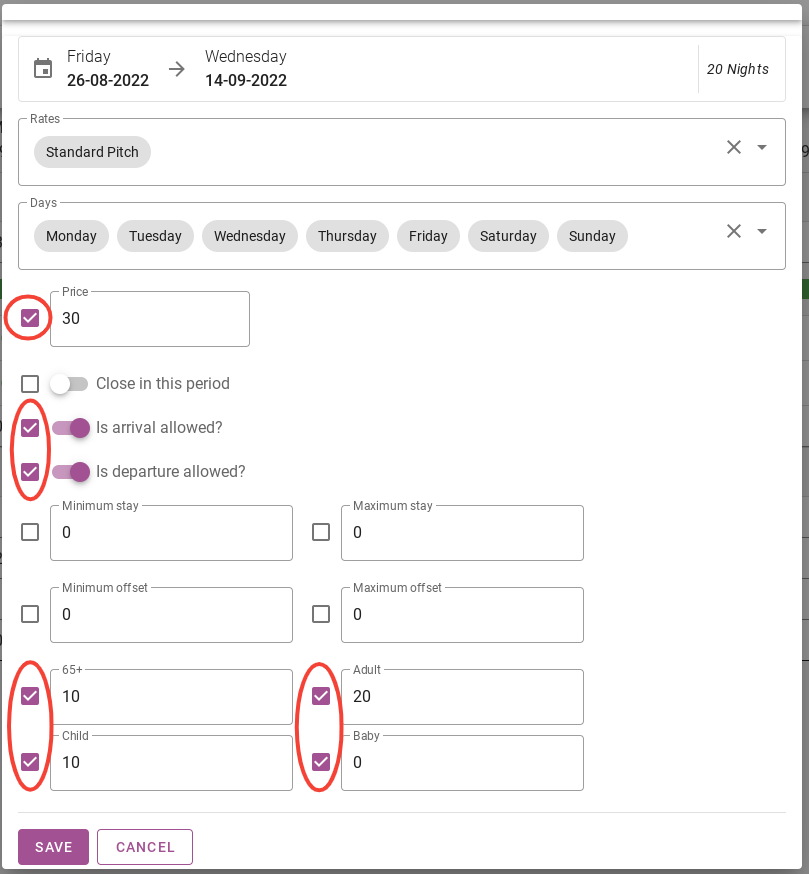
Älä unohda klikata Tallenna.
Kun klikkaat Tallenna, hintapäivitys on valmis. Näet nyt, että hinta on muuttunut valitulla ajanjaksolla. Saatavuus on myös muuttunut vihreäksi, kuten on hintoja ei ole saatavillable ennen tai jälkeen.
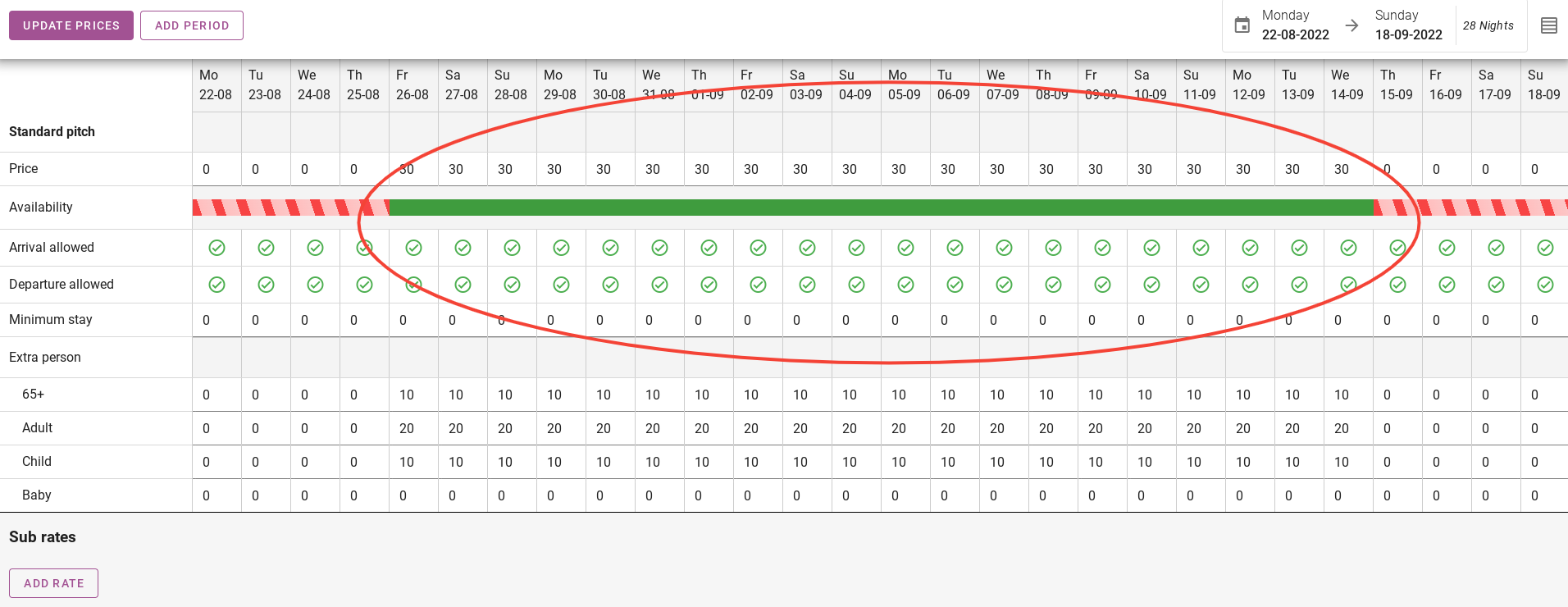
3. Rivien lisääminen hinnastoon
Hinnastossa on mahdollista lisätä eri rivejä. Alla olevassa kuvassa mahdollisuudet on ympyröity punaisella. Tässä kappaleessa käymme ne läpi yksitellen.
2.1 Hinta
Ensimmäinen hinnastoon lisättävä rivi on "hinta". Yöhinnan voi syöttää tähän. Voit helposti muuttaa hintoja päivässä.
2.2 Saatavilla
Seuraava hinnastoon lisättävä rivi on "saatavilla". Tällä rivillä voit asettaa saatavuuden päivässä. Olemme esimerkiksi ilmoittaneet, että ei ole saatavilla 22-08 ja 26-08 välillä. Nämä näkyvät punaisina.
2.3 Saapuminen sallittu
Seuraavaksi hinnastoon lisättäväksi riviksi tulee "saapuminen sallittu". Tällä rivillä voit ilmoittaa päiväkohtaisesti, saavatko vieraat saapua. Alla olevassa kuvassa olen osoittanut esimerkkinä, että vieraiden saapuminen ei ole mahdollista 28. ja 29.-08.
2.4 Lähtö sallittu
Seuraavaksi hinnastoon lisättävä rivi on "lähtö sallittu". Täällä voit ilmoittaa päivässä, onko vieraiden mahdollista lähteä. Alla olevassa kuvassa olen osoittanut esimerkkinä, että vieraiden ei ole mahdollista lähteä 03-09 ja 04-09.
2.5 Minimiperilläoloaika
Seuraavaksi hinnastoon lisättävä rivi on "minimimajoittuminen". Esimerkiksi, jos sinulla on vähintään 3 yöpymistä 30-08, kuten alla olevassa kuvassa näkyy, tämä tarkoittaa, että vieraiden, jotka saapuvat 30-08, on yövyttävä vähintään 3 yötä.
2.6 Maksimi oleskelu
Seuraava hintapaneeliin lisättävä rivi on "enimmäisvaraus". Esimerkki on ympyröity punaisella alla olevassa valokuvassa. Jos vieraat saapuvat 5.–9., he voivat yöpyä enintään 4 yötä.
2.7 Minimipoikkeama
Seuraava hintapaneeliin lisättävä rivi on "minimipoikkeama". Alla olevasta kuvasta näet, että 02-09:n vähimmäispoikkeama on 2. Tämä tarkoittaa, että asiakkaiden, jotka haluavat saapua 2.–9., tulee tehdä varaus vähintään 2 päivää etukäteen.
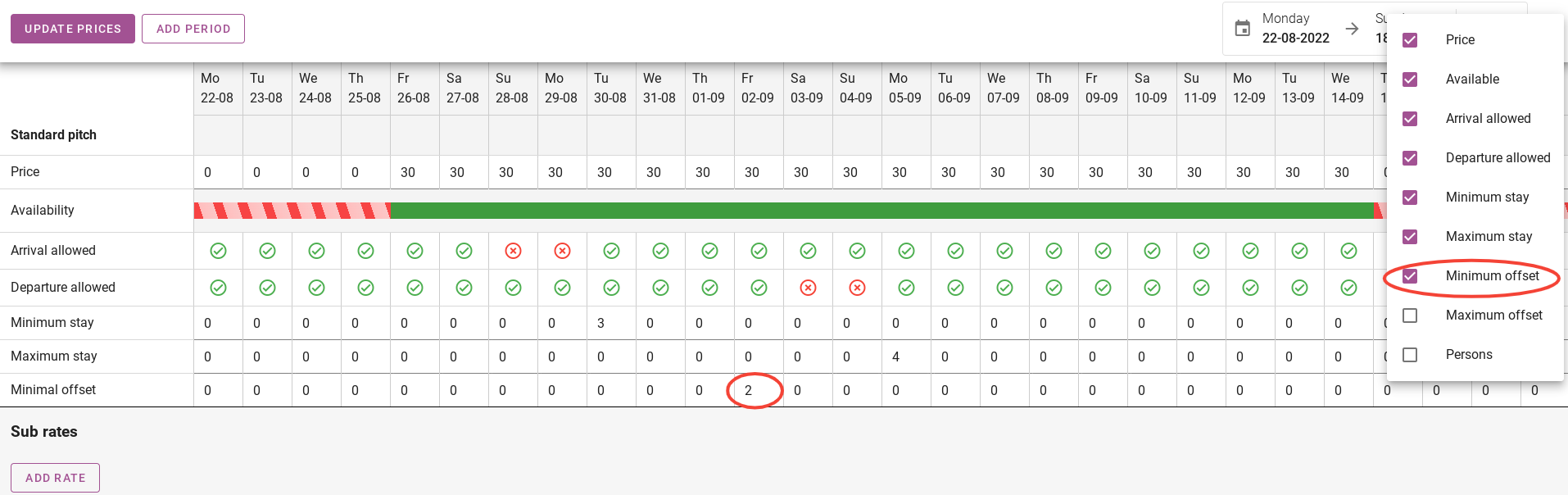
2.8 Maksimipoikkeama
Seuraava rivi, joka lisätään hinnastoon, on "maksimipoikkeama". Alla olevasta kuvasta näet, että enimmäispoikkeama on 5 08-09. Tämä tarkoittaa, että asiakkaat, jotka haluavat saapua 08-09, voivat varata enintään 5 päivää etukäteen.
2.9 henkilöä
Viimeinen hintakatsaukseen lisättävä rivi on "henkilöt". Alla olevasta kuvasta näet, että ylimääräiset henkilöt näkyvät hintakatsauksessa. Voit sitten lisätä hinnan ikä- ja päiväkohtaisesti. Kuten alla olevasta kuvasta näkyy, hinnat ovat samat 07-09 asti ja hinta nousee hieman 11-09 asti.
4. Kuinka määritän viikkohinnan
Paras tapa määrittää viikkohinta on laittaa yöhinnat sisään. Aseta sitten vähimmäishinta 7 yöksi.
Tärkeää: Yhdellä majoituksella voi olla useita hintataulukoita. Yhdellä majoituksella voi olla hintataulukko esimerkiksi yöhinnoille ja yksi hinnasto esimerkiksi viikkohinnoille.
Voit myös asettaa tuotteen korvaamaan hinnan tietyksi ajaksi, mikä voi olla myös viikoittainen hinta. Lisätietoja tästä löytyy tässä.